Her er nå å gjenopprette Notisblokkdokumenter i Windows 10
Gjenopprette Notisblokk dokumenter er ikke så komplisert som folk tror, og i de fleste tilfeller trenger du bare å vite hvor du skal søke etter dokumentene dine. Hvis du ikke er kjent med dokumentgjenoppretting, vil vi i dag vise deg hvordan du enkelt gjenoppretter Notisblokkdokumenter på PCen.
Har du mistet et tidligere lagret Notisblokk (.txt) -dokument? Det er forskjellige omstendigheter der en tekstfil kan bli slettet ved et uhell, kanskje av deg selv eller tredjepartsprogrammer. Likevel er det fortsatt en sjanse for at du kan gjenopprette slettede .txt-filer. Som sådan, er det noen tips for Notisblokkdokumentgjenoppretting i Windows 10.
Gjenopprett Notisblokkfil på Windows 10 med disse løsningene
- Sjekk papirkurven
- Ikke lag noe nytt
- Gjenopprett tapte tekstdokumenter med gratis utgave av EaseUS Data Recovery
- Sikkerhetskopiere filer med filhistorikk i Windows 10
- Sjekk AppData-mappen
Løsning 1 - Sjekk papirkurven
Papirkurven er det første stedet å se etter slettede dokumenter. Hvis du ikke har konfigurert Windows til automatisk å kringgå bin, kan du sannsynligvis gjenopprette slettede dokumenter derfra.
- Klikk først på papirkurvikonet på skrivebordet for å åpne vinduet nedenfor.
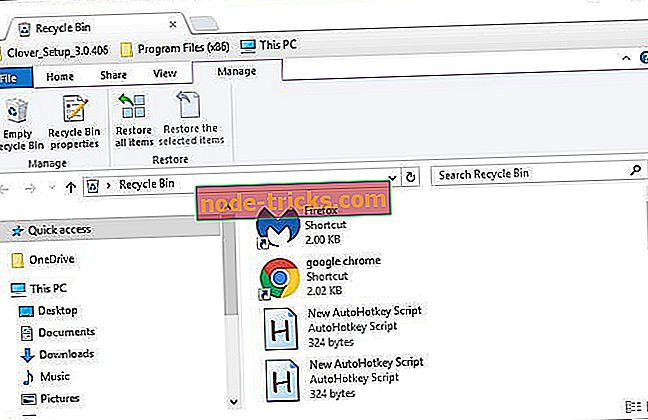
- Se etter mer spesifikke .txt-filer der inne. Hvis du finner noe, velger du dokumentet. Alternativt kan du velge flere elementer ved å holde Ctrl-tasten nede.
- Trykk på Gjenopprett valgte elementer- knappen.
- Åpne mappen som opprinnelig inkluderte tekstdokumentet. Du finner den gjenopprettet i den mappen.
Løsning 2 - Ikke lag noe nytt
Tekstdokumentet slettes effektivt hvis det ikke finnes i papirkurven. Det betyr imidlertid ikke at filen er fullstendig slettet. Slette et dokument fjerner det fra filsystemdatabasen og setter filen som skal overskrives.
Det er fortsatt en god sjanse til å gjenopprette dokumentet så lenge du ikke har lagret mange andre filer som kan overskrive de opprinnelige dataene. Ikke lagre flere filer etter at dokumentet er slettet, og du får bedre sjanse til å gjenopprette dokumentet.
Løsning 3 - Gjenopprett tapte tekstdokumenter med gratis utgave av EaseUS Data Recovery
Så lenge du ikke har lagret mange filer siden tekstdokumentet er slettet, kan du sannsynligvis gjenopprette det med filgjenoppretting. En av dem er den gratis utgaven av EaseUS Data Recovery.
- Først trykker du på Free Download- knappen på denne nettsiden for å lagre installasjonsveiviseren for EaseUS Data Recovery Free Edition til Windows. Åpne installasjonsveiviseren for å legge til programvaren til Windows.
- Åpne EaseUS-vinduet og velg et sted å skanne etter tekstdokumentet. Hvis du kan huske enten grovt eller nøyaktig hvor du lagret filen, er det bedre å velge et mer spesifikt sted å skanne.
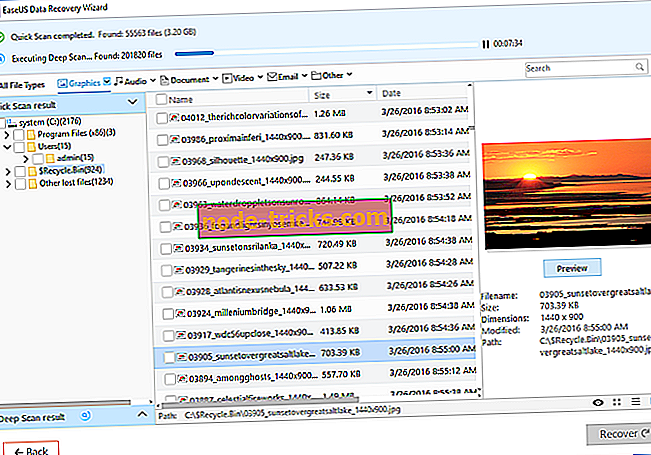
- Trykk på Scan- knappen for å søke etter dokumentet. Programvaren vil kjøre en rask og sektor-etter-sektor skanning.
- Når programvaren presenterer skanningsresultatene, klikker du på Dokument for å bare liste tekstfiler. Deretter bla gjennom dokumentene som er oppført i midten av vinduet for å finne den slettede .txt-filen.
- Velg tekstdokumentet for å hente og trykk på Gjenopprett- knappen.
- Hvis du kan, velger du for å lagre det gjenopprettede dokumentet til en USB-stasjon eller annen ekstern enhet.
- Åpne det gjengitte tekstdokumentet i Notisblokk.
Løsning 4 - Sikkerhetskopiere filer med filhistorikk i Windows 10
Sikkerhetskopiering av filer skal ikke hjelpe deg med å gjenopprette tekstdokumenter som allerede er slettet. Imidlertid vil lagring av sikkerhetskopiering fra nå av sikre at du kan gjenopprette dokumenter hvis originalene deres slettes. Slik kan du aktivere og sikkerhetskopiere filer med Filhistorikk i Windows 10.
- Først trykker du på Cortana- knappen og skriver inn " sikkerhetskopi" i søkeboksen. Velg Backup Settings for å åpne vinduet under.
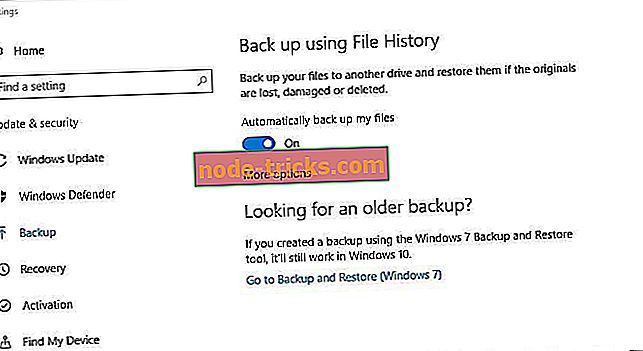
- Sett inn en USB-stasjon i den bærbare datamaskinen eller på skrivebordet, og velg deretter for å sikkerhetskopiere den stasjonen ved å klikke på Legg til en stasjon . En automatisk sikkerhetskopiering av filinnstillingene vil da vises i vinduet Innstillinger.
- Velg nå Flere alternativer, og klikk Legg til en mappe for å velge å sikkerhetskopiere mapper hvor du vanligvis vil lagre tekstfiler.
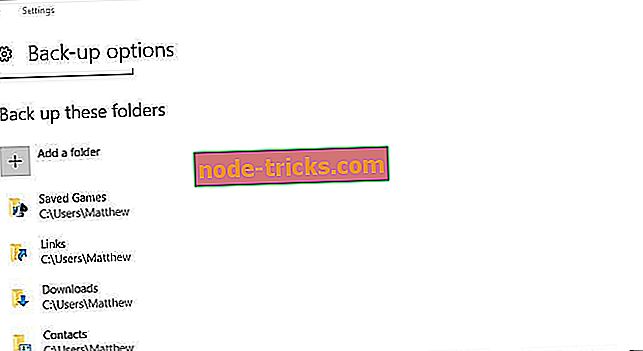
- Windows vil nå sikkerhetskopiere filer i de valgte mappene når du setter inn USB-stasjonen. Så nå kan du enkelt åpne sikkerhetskopier av alle Notisblokk dokumenter som mystisk forsvinner.
Løsning 5 - Kontroller AppData-mappen
Hvis du trenger å gjenopprette et Notisblokk dokument, kan du kanskje gjøre det fra AppData-mappen. Denne mappen inneholder midlertidige filer, og det er mulig at filen din er lagret der. For å gjenopprette en Notisblokkfil må du gjøre følgende:
- Trykk Windows Key + R og skriv inn % appdata%. Trykk Enter eller klikk OK .
- Nå i søkefeltet øverst til høyre, skriv inn navnet på Notisblokkfilen.
Sjekk listen over resultater, og du bør kunne se filen din .
Hvis du regelmessig sikkerhetskopierer Notisblokkdokumentene, trenger du aldri noen programvare for gjenoppretting av filer. EaseUS er imidlertid en av mange verktøy du kan gjenopprette slettede filer med. Se denne Windows-rapportveiledningen for ytterligere detaljer om noen andre gode programvare for gjenoppretting.

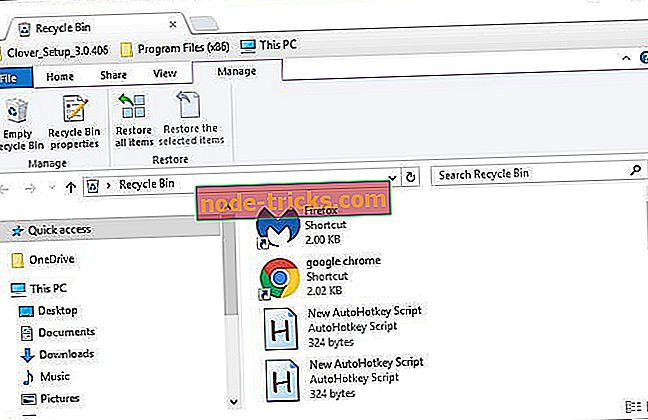
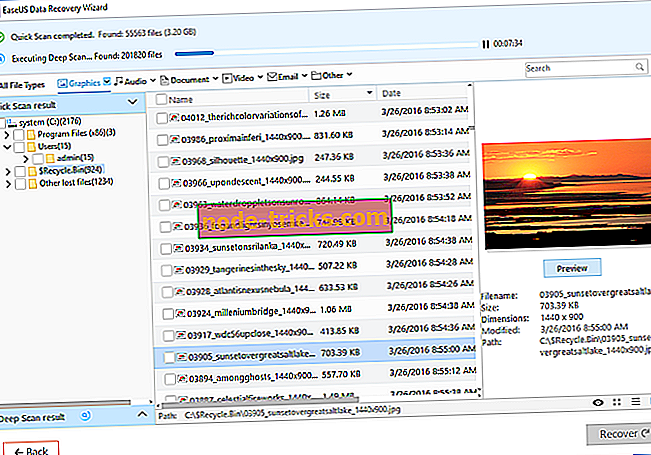
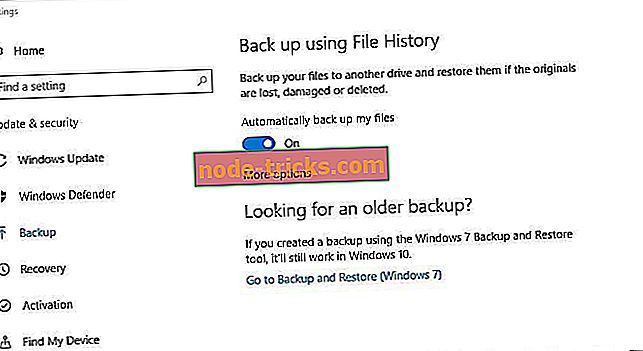
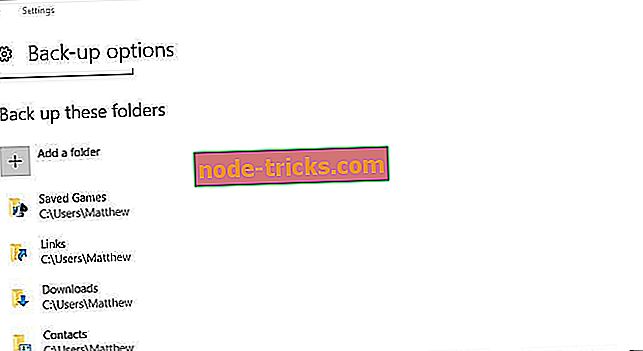







![5 beste gratis VPN for HBO GO / NOW [2019 guide]](https://node-tricks.com/img/vpn/324/5-best-free-vpns-hbo-go-now-5.png)